- Автор Abigail Brown [email protected].
- Public 2023-12-17 06:54.
- Акыркы өзгөртүү 2025-01-24 12:15.
STOP 0x0000005C каталары жабдык же түзмөк драйверинин көйгөйлөрүнөн улам келип чыгышы мүмкүн жана көбүнчө Өлүмдүн көк экраны (BSOD) деп аталган STOP билдирүүсүндө пайда болушу мүмкүн.
Microsoft'тун Windows NT негизиндеги операциялык тутумдарынын баары бул катага туш болушу мүмкүн. Бул Windows NT аркылуу кайра жаңыраак жана эски версияларды камтыйт.
STOP 0x0000005C Каталар
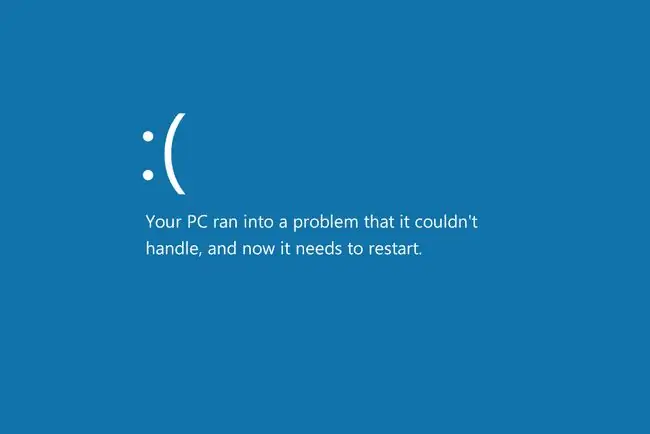
Төмөндөгү каталардын бири же экөөнүн тең айкалышы STOP билдирүүсүндө көрсөтүлүшү мүмкүн:
ТОКТОТУУ: 0x0000005C
ЖАРТЫМ_БАШТАЛУУ_БАЙТЫЛДЫ
Ката STOP 0x5C деп кыскартылышы мүмкүн, бирок толук STOP коду ар дайым көк экранда STOP билдирүүсүндө көрсөтүлөт.
Эгер Windows катадан кийин иштей алса, сизден Windows күтүлбөгөн өчүрүүдөн калыбына келтирилди билдирүү менен суралышы мүмкүн, анда:
Көйгөй окуясынын аталышы: BlueScreen
BCCode: 5c
Эгер бул так STOP коду же ката кабары болбосо, ТОКТОТУУ Ката коддорунун Толук тизмесин текшерип, сиз көрүп жаткан билдирүү үчүн көйгөйлөрдү чечүү маалыматына шилтеме кылыңыз. Эгер сиз Windows Server 2008де болсоңуз, 4-кадамда мындай ката жөнүндө төмөндө жазылгандарга көңүл буруңуз.
STOP 0x0000005C каталарын кантип оңдоого болот
-
Компьютериңизди өчүрүп күйгүзүңүз.
STOP 0x0000005C көк экран катасы кайра жүктөлгөндөн кийин кайталанбашы мүмкүн.
-
Эгер VMге Windows орнотуу учурунда HAL_INITIALIZATION_FAILED катасын алып жатсаңыз, VirtualBox, VMware Workstation же башка виртуалдык машинанын программалык камсыздоосунун эң акыркы версиясын колдонуңуз.
Таанымал виртуалдык машина куралдарынын Windows 11, 10 жана 8дин айрым алгачкы релиздерине чейин чыгарылган версиялары операциялык системаларды колдоого албайт.
Эгер сиз виртуалдык машина программасын иштеткенден кийин Windows 8.1де ката алып жатсаңыз, Microsoft'тун 2919355 жаңыртуусун орнотуңуз.
-
24-пин PSU кубат туташтыргычтарындагы бардык пиндер энелик платага туура туташтырылганын текшериңиз.
Бул чындыгында 24 пин туташтыргычтын ордуна 20+4 пин туташтыргычы бар кубат булагы бар компьютерлерде гана көйгөй. Кошумча төрт төөнөгүч өзүнчө болгондо, алар оңой эле бошоп калат же кереги жок деп ойлошот.
-
Microsoft'тун "Fix363570" оңдоосун орнотуңуз, бирок сиз Windows Server 2008 R2 же Windows Server 2008 R2 Service Pack 1 (SP1) иштеткен компьютерди ишке киргизүүгө аракет кылып жатканда абдан өзгөчө STOP 0x0000005C катасын алып жатсаңыз гана.
Бул каталар Windows Server 2008де BIOS'та x2APIC режими иштетилгенде гана пайда болот. Майкрософттун айтымында: Бул маселе ACPI драйвери (Acpi.sys) кээ бир APIC идентификаторлору 255 маанисинен чоңураак болгондо, кайталанган физикалык түзмөк объектисин (PDO) туура эмес жараткандыктан келип чыгат.
Эгер төмөндөгү каталардын бирин көрсөңүз, оңдоону орнотуу үчүн жогорудагы ошол шилтемеге өтүңүз. Биринчиси, компьютерге мүчүлүштүктөрдү оңдоочу тиркелген жок болсо, ишке киргизүү учурунда пайда болот, ал эми экинчиси мүчүлүштүктөрдү оңдоочу тиркелгенде көрүнөт (кайрадан, жогорудагы шарттар аткарылганда гана):
STOP 0x0000005C (параметр1, параметр2, параметр3, параметр4)
ЖАРТЫМ_БАШТАЛУУ_АЛБАЙ КАЛДЫ
Эки балада айдоочу бар окшош Түзмөк ID'лерин кайтарыңыз.
Бул Windows Server 2008деги бул сценарийге кандай колдонулаары жана оңдоо кантип иштээри жөнүндө көбүрөөк маалымат алуу үчүн Microsoftтун бул катанын түшүндүрмөсүн (жогорку шилтемени) караңыз.
- Негизги STOP катасын оңдоону аткарыңыз. Бул шилтеме аркылуу дарттарды аныктоонун кеңири кадамдары STOP 0x0000005C катасына мүнөздүү эмес, бирок алар аны чечүүгө жардам бериши керек, анткени STOP каталарынын көбү окшош.






